- โปรแกรมฟรี EaseUS
- Data Recovery Wizard Free
- Todo Backup Free
- Partition Master Free
Daisy updated on Sep 30, 2024 to การกู้คืนไฟล์จาก Mac
เมื่อแก้ไขเอกสาร Word บน MacBook โดยเฉพาะเมื่อคุณแก้ไขไฟล์ Word ขนาดใหญ่ สิ่งที่น่ากลัวที่สุดน่าจะเป็นปัญหาที่ Word ขัดข้อง ซึ่งทำให้ไม่สามารถบันทึกการเปลี่ยนแปลงที่เกิดขึ้นกับเอกสารได้ น่าเสียดายที่ผู้ใช้จำนวนมากรายงานว่าพวกเขาพบกับสถานการณ์นี้: Word ไม่สามารถบันทึกบน Mac
เอกสาร Microsoft Word ที่ไม่สามารถบันทึกลงในเครื่อง Mac ได้นั้นถือเป็นประสบการณ์ที่เลวร้ายมาก ซึ่งอาจทำให้คุณเสียเวลาอันมีค่าไปกับการทำงานหนักหลายชั่วโมงได้ แต่โชคดีที่บทความนี้จะแนะนำวิธีที่มีประสิทธิภาพในการแก้ไขข้อผิดพลาด ที่ไม่สามารถบันทึกเอกสาร Word ลงในเครื่อง Mac และกู้คืนเอกสาร Word ที่ไม่ได้บันทึกด้วยขั้นตอนที่เข้าใจง่าย อ่านต่อ!
ทำไม Word ถึงไม่บันทึกลงใน Mac ของคุณ
สาเหตุที่เป็นไปได้ที่ Word ไม่สามารถบันทึกบน Mac มีดังต่อไปนี้:
❎เวอร์ชันซอฟต์แวร์ไม่ตรงกัน:
- โปรแกรม Microsoft Word ไม่ได้เป็นปัจจุบันหรือมีการติดตั้งโปรแกรม Word เวอร์ชันละเมิดลิขสิทธิ์จากแหล่งที่ไม่รู้จักและไม่ปลอดภัย
- เวอร์ชัน macOS เก่าเกินไป ดังนั้นโปรแกรม Word จึงไม่เสถียรหลังจากการอัปเดต (👉คลิกเพื่อเรียนรู้วิธี อัปเกรดเป็น macOS Sonoma )
😰การรบกวนจากซอฟต์แวร์ของบุคคลที่สามหรือไวรัส:
- ส่วนเสริมหรือปลั๊กอินของบุคคลที่สามป้องกันไม่ให้ซอฟต์แวร์ทำงาน ดังนั้น Word อาจถูกควบคุมโดยกระบวนการอื่น
- ไวรัสหรือมัลแวร์ได้แพร่ระบาดไปยังระบบปฏิบัติการ Mac ของคุณ
❌ไฟดับหรืออุบัติเหตุจากมนุษย์:
- การแก้ไขใหม่ของ Word จะไม่ถูกบันทึกเนื่องจากไฟฟ้าดับโดยไม่คาดคิดหรือเอกสาร Word ปิดลงกะทันหัน
- คลิกตัวเลือก "อย่าบันทึก" เมื่อออกจากเอกสาร Word บน Mac ของคุณ
หลังจากทราบสาเหตุที่เป็นไปได้ว่าเหตุใดเอกสาร Word ของคุณจึงไม่ถูกบันทึก ขั้นแรกคือ การกู้คืนเอกสาร Word ที่ไม่ได้บันทึกบน Mac การดำเนินการกู้คืนข้อมูลจะดำเนินการในครั้งแรกที่ข้อมูลสูญหายหรือถูกลบเพื่อเพิ่มโอกาสในการกู้คืนข้อมูลที่สูญหายของคุณโดยไม่ทำลายข้อมูล
กู้คืนคำที่ไม่ได้บันทึกบน Mac
เอกสาร Word ของคุณอาจไม่ได้รับการบันทึกลงใน Mac เนื่องจากการคลิกตัวเลือก "Unsave" เมื่อปิดหน้าต่าง Word ไม่ต้องกังวล ติดตั้งซอฟต์แวร์กู้คืนข้อมูลอันทรงพลัง EaseUS Data Recovery Wizard สำหรับ Mac เพื่อกู้คืนเอกสาร Word ที่ไม่ได้บันทึก
เหตุใดคุณจึงเลือก EaseUS Data Recovery Wizard สำหรับ Mac Pro โปรแกรมนี้มีอัตราการกู้คืนข้อมูลที่ยอดเยี่ยมเนื่องจากความสามารถในการกู้คืนข้อมูลที่ทรงพลัง ไม่ว่าคุณ จะคลิก Don't Save Word บน Mac โดยไม่ได้ตั้งใจ หรือลบเอกสาร Word อย่างถาวร
นอกจากนี้ โปรแกรมแปลงการกู้คืนข้อความบน Mac นี้ยังใช้งานง่ายมาก แม้ว่าคุณจะเป็นมือใหม่ด้านคอมพิวเตอร์ ให้ทำตามคำแนะนำบนหน้าจอ แล้วคุณก็สามารถใช้เพียงสามขั้นตอนเพื่อกู้คืนข้อมูลที่คุณคิดว่าจะไม่กลับมาอีก
ทำตามขั้นตอนต่อไปนี้เพื่อกู้คืนเอกสาร Word ที่ไม่ได้บันทึกบน Mac ของคุณ:
หมายเหตุ : คุณสามารถสร้างข้อมูลสำรองได้โดยคลิกที่ "การสำรองข้อมูลบนดิสก์" ทางด้านซ้ายก่อน เมื่อดิสก์เสียหายหรือเอกสารที่ไม่ได้บันทึกบนดิสก์ถูกลบหรือสูญหายโดยไม่ได้ตั้งใจ คุณสามารถดึงข้อมูลกลับคืนมาจากไฟล์สำรองข้อมูลได้
ขั้นตอนที่ 1. เลือกดิสก์
เปิดตัว EaseUS Data Recovery Wizard สำหรับ Mac วางเมาส์เหนืออุปกรณ์ที่คุณทำไฟล์ที่สูญหายโดยไม่ได้บันทึก แล้วคลิก "ค้นหาไฟล์ที่สูญหาย"

ขั้นตอนที่ 2. เลือกเอกสารที่ยังไม่ได้บันทึก
หลังจากสแกนแล้ว ให้คลิก "ประเภท" และขยาย "เอกสารที่ไม่ได้บันทึก" คลิกประเภทไฟล์ที่แน่นอน เช่น Word, Excel, Powerpoint, Keynote, Pages หรือ Numbers ที่คุณสูญเสียไปโดยไม่ได้บันทึก

ขั้นตอนที่ 3 ดูตัวอย่างและกู้คืนไฟล์ที่ไม่ได้บันทึก
ดับเบิลคลิกเพื่อดูตัวอย่างไฟล์ที่ไม่ได้บันทึก เลือกเวอร์ชันที่ถูกต้อง และคลิก "กู้คืน" เพื่อบันทึกไฟล์ไปยังตำแหน่งที่ปลอดภัยอื่นบน Mac

ก่อนจะเริ่มต้นด้วยบทช่วยสอนที่เป็นลายลักษณ์อักษรโดยละเอียดมากขึ้น คุณสามารถชมวิดีโอด้านล่างเพื่อทำความเข้าใจขั้นตอนทั้งหมดของการกู้คืน Word ที่ไม่ได้บันทึกบน Mac ได้ดียิ่งขึ้น
- 00:29 วิธีที่ 1. กู้คืนเอกสาร Word ที่ไม่ได้บันทึกใน Mac ด้วยการกู้คืนอัตโนมัติ
- 01:28 วิธีที่ 2 กู้คืนคำที่ไม่ได้บันทึกจากโฟลเดอร์ชั่วคราว
- 01:54 วิธีที่ 3. ใช้ Time Machine เพื่อกู้คืน Word ที่ไม่ได้บันทึกบน Mac
- 02:22 วิธีที่ 4. ใช้ซอฟต์แวร์กู้คืนเอกสาร Word ที่ไม่ได้บันทึก
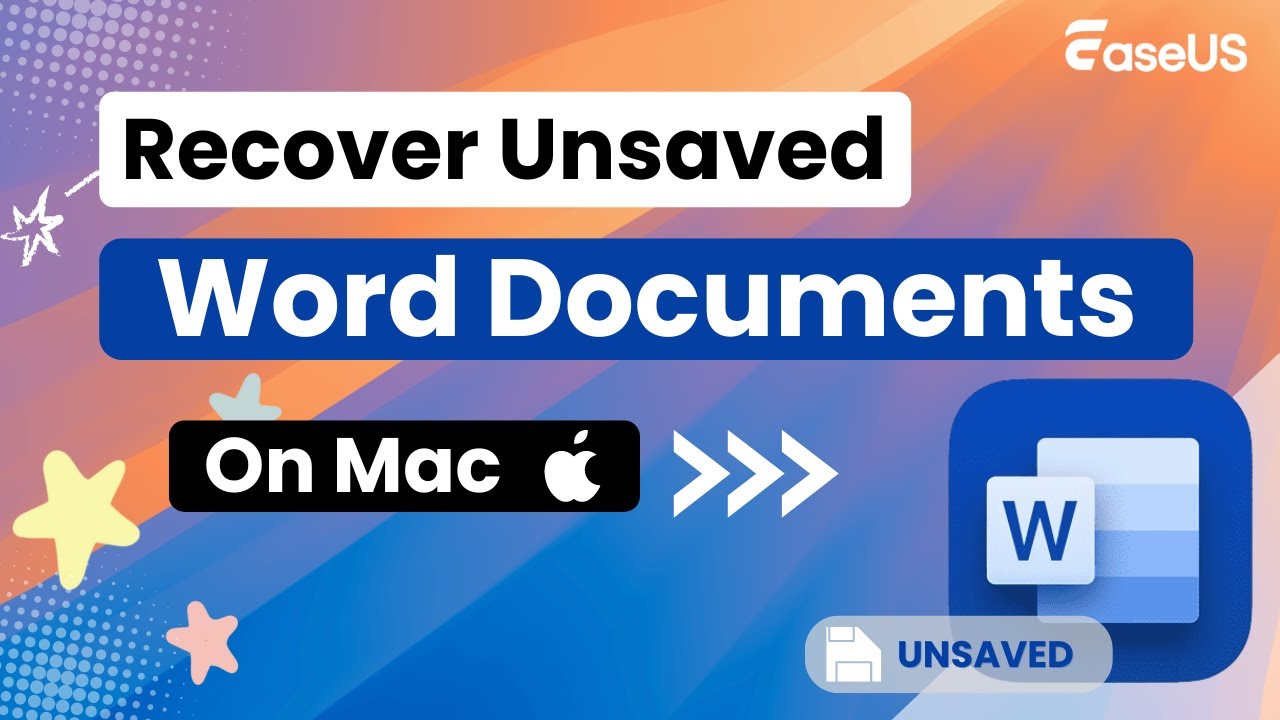
โพสต์นี้จะแนะนำวิธีแก้ไขปัญหาเอกสาร Word ที่ไม่สามารถบันทึกอัตโนมัติบน Mac ได้อย่างมีประสิทธิภาพ ลองดูหากจำเป็น
แก้ไขข้อผิดพลาด Mac 'ไม่สามารถบันทึกเอกสารอัตโนมัติได้' ใน 4 วิธี
โพสต์นี้จะพูดถึงวิธีแก้ไขปัญหา "ไม่สามารถบันทึกเอกสารโดยอัตโนมัติได้" และแนะนำวิธีการกู้คืนเอกสารที่ไม่ได้บันทึกโดยใช้ EaseUS Data Recovery Wizard สำหรับ Mac อ่านเพิ่มเติม >>
วิธีแก้ไข Word ไม่สามารถบันทึกบน Mac
หลังจากกู้คืนเอกสาร Word ที่ไม่ได้บันทึกบน Mac แล้ว หากเกิดข้อผิดพลาดนี้ในอนาคตและทำให้เวิร์กโฟลว์ของคุณมีปัญหา เราขอแนะนำ 6 วิธีที่มีประสิทธิภาพในการแก้ไขข้อผิดพลาด Word ไม่บันทึกบน Mac ลองดู
แก้ไข 1. ตรวจสอบการเชื่อมต่ออินเทอร์เน็ต
ความไม่เสถียรของเครือข่ายอาจทำให้ Word หยุดทำงานในขั้นตอนการบันทึกเมื่อคุณเปิดใช้งานแพลตฟอร์ม OneDrive คุณสามารถตรวจสอบว่าการเชื่อมต่อเครือข่ายของ Mac ของคุณเสถียรหรือไม่ในการตั้งค่า
แก้ไข 2. ปิดแอปพลิเคชัน Word บนอุปกรณ์อื่น
เมื่อคุณเปิดเอกสาร Word เดียวกันบนอุปกรณ์อื่น Microsoft อาจล็อกเอกสารนั้นไว้บน Mac ของคุณ และคุณไม่สามารถใช้ฟีเจอร์แก้ไขได้อีกต่อไป ดังนั้นเอกสาร Word นี้จึงไม่สามารถบันทึกได้ คุณจะต้องปิดเอกสาร Word เดียวกันบนอุปกรณ์อื่น จากนั้นลองใช้ Word บน Mac อีกครั้ง
แชร์บทความนี้บนโซเชียลมีเดียหากมีประโยชน์ และช่วยให้ผู้อื่นเรียนรู้วิธีแก้ไขปัญหา Word ไม่สามารถบันทึกบน Mac
แก้ไข 3. ลดขนาดไฟล์เอกสาร Word
หากเอกสาร Word ของคุณมีขนาดใหญ่เกินไปสำหรับพื้นที่จัดเก็บของ Mac คุณอาจประสบปัญหาในการบันทึกเอกสารได้เช่นกัน ในกรณีนี้ Microsoft มีตัวเลือก "ลดขนาดไฟล์" และนี่คือขั้นตอนในการค้นหาตัวเลือกดังกล่าว:
ขั้นตอนที่ 1. เปิดเอกสาร Word ที่ไม่ได้บันทึกลงใน Mac ของคุณ
ขั้นตอนที่ 2. เลือก "ไฟล์" ที่เมนูด้านบน และคลิก "ลดขนาดไฟล์"

ขั้นตอนที่ 3 เลือกคุณภาพของภาพและตัวเลือกการบีบอัดอื่น ๆ จากเมนูต่อไปนี้
หมายเหตุ: ขอแนะนำให้เลือก "High Fidelity (Maximum ppi)" เพื่อหลีกเลี่ยงปัญหาภาพเบลอที่ยากต่อการจดจำ
ขั้นตอนที่ 4. ทำเครื่องหมายที่ “ลบพื้นที่ครอบตัดของรูปภาพ” จากนั้นคลิก “ตกลง”

ขั้นตอนที่ 5. คลิก "บันทึก" เพื่อบันทึกเอกสาร Word บน Mac ของคุณ
แก้ไข 4. เรียกดูประวัติเวอร์ชัน
หากคุณปิดเอกสาร Word ที่ไม่ได้บันทึก คุณสามารถ กู้คืนเอกสาร Word เวอร์ชันก่อนหน้าบน Mac ได้ โดยใช้ "Browse Version History" ในตัวของโปรแกรม Microsoft Word อย่างไรก็ตาม ควรสังเกตว่าการทำเช่นนี้อาจทำให้สูญเสียการเปลี่ยนแปลงจำนวนเล็กน้อย
ปฏิบัติตามขั้นตอนดังต่อไปนี้:
ขั้นตอนที่ 1: เปิดเอกสาร Word ที่ไม่ได้บันทึกบน Mac ของคุณแล้วคลิก "ไฟล์"
ขั้นตอนที่ 2 เลือก "เรียกดูประวัติเวอร์ชัน" เพื่อดูเวอร์ชันก่อนหน้า

ขั้นตอนที่ 3 เปิดเวอร์ชันก่อนหน้าตามเวลาและวันที่ ค้นหาเวอร์ชันที่เหมาะสมที่บันทึกการแก้ไขล่าสุด
แก้ไข 5. บันทึกสำเนาของเอกสาร Word
หากคุณไม่สามารถบันทึกเอกสาร Word บน Mac ได้ คุณสามารถทำตามขั้นตอนต่อไปนี้เพื่อบันทึกสำเนาของเอกสาร Word:
ขั้นตอนที่ 1: เปิดเอกสาร Word ที่ไม่ได้บันทึกบน Mac ของคุณ แล้วคลิกที่ไฟล์
ขั้นตอนที่ 2. เลือกตัวเลือก “บันทึกเป็น” หรือ “บันทึกสำเนา”

ขั้นตอนที่ 3 เปลี่ยนชื่อเวอร์ชันสำเนาของเอกสาร Word และเลือกตำแหน่งจัดเก็บที่ปลอดภัยเพื่อบันทึกเอกสาร Word ใหม่บน Mac ของคุณ
แก้ไข 6. อัปเดตโปรแกรม Word จาก App Store
ดังที่เราได้กล่าวไปก่อนหน้านี้ เวอร์ชันซอฟต์แวร์ที่เข้ากันไม่ได้อาจทำให้ Word หยุดทำงานหรือบันทึกเอกสารบน Mac ของคุณไม่ได้ ดังนั้น คุณสามารถเปิด App Store ค้นหาโปรแกรม Microsoft Word และอัปเดตเป็นเวอร์ชันล่าสุด
แก้ไขปัญหา App Store ไม่ทำงานบน Mac: 5 วิธีแก้ไขด่วนและ 4 วิธีแก้ไขในทางปฏิบัติ
บทความนี้จะอธิบายวิธีแก้ไข App Store ที่ไม่ทำงานบน macOS Monterey/Ventura/Sonoma อ่านเพิ่มเติม >>
บทสรุป
บทความนี้แนะนำวิธีการแก้ไขปัญหา Word ไม่บันทึกบนเครื่อง Mac ที่มีประสิทธิภาพ 6 วิธี ได้แก่ การตรวจสอบการเชื่อมต่ออินเทอร์เน็ต การปิดแอปพลิเคชัน Word บนอุปกรณ์อื่น การลดขนาดไฟล์เอกสาร Word การใช้ตัวเลือก "เรียกดูประวัติเวอร์ชัน" การบันทึกสำเนาของเอกสาร Word และการอัปเดตโปรแกรม Word จาก App Store
ก่อนที่จะแก้ไขข้อผิดพลาด Word ไม่บันทึก คุณสามารถติดตั้งซอฟต์แวร์กู้คืนข้อมูลระดับมืออาชีพและเชื่อถือได้อย่าง EaseUS Data Recovery Wizard สำหรับ Mac Pro เพื่อกู้คืน Word ที่ไม่ได้บันทึกใน Mac ของคุณ
คำถามที่พบบ่อยเกี่ยวกับการบันทึกคำบน Mac
เหล่านี้เป็นคำถามที่ผู้คนมักถามเมื่อค้นหาวิธีแก้ไข Word ที่ไม่สามารถบันทึกบน Mac:
1. ฉันจะแก้ไข Microsoft Word ที่ไม่บันทึกบน Mac ได้อย่างไร
ต่อไปนี้เป็น 6 วิธีที่มีประสิทธิภาพในการแก้ไขข้อผิดพลาดนี้บน Mac ของคุณ:
- ตรวจสอบการเชื่อมต่ออินเตอร์เน็ต
- ปิดแอปพลิเคชันคำศัพท์บนอุปกรณ์อื่น
- ลดขนาดไฟล์เอกสาร Word
- ใช้คุณลักษณะเรียกดูประวัติเวอร์ชันใน Word
- บันทึกสำเนาของเอกสาร Word
- อัปเดตโปรแกรมเวิร์ดจาก App Store
2. เหตุใดเอกสาร Word ของฉันจึงไม่ตอบสนองในขณะที่บันทึกบน Mac
หากเอกสาร Word ของคุณเสียหาย อาจทำให้ Word หยุดทำงานขณะบันทึก ใช้ EaseUS Data Recovery Wizard สำหรับ Mac Pro เพื่อ ซ่อมแซมไฟล์ Word ที่เสียหายบน Mac หรือคุณสามารถเรียกใช้ Word ในเซฟโหมดของ Mac เพื่อดูว่าจะแก้ไขปัญหาได้หรือไม่
บทความที่เกี่ยวข้อง
-
วิธีการกู้คืนวิดีโอจาก Nextbase Dashcam
![author icon]() Daisy/2024-10-08
Daisy/2024-10-08 -
Word พบเนื้อหาที่อ่านไม่ได้บน Mac ฉันสามารถกู้คืนเอกสาร Word ได้หรือไม่
![author icon]() Daisy/2024-10-09
Daisy/2024-10-09
-
แก้ไขปัญหาฮาร์ดไดรฟ์ WD ที่ไม่ปรากฏใน Disk Utility ด้วย 4 วิธี
![author icon]() Daisy/2024-10-08
Daisy/2024-10-08 -
วิธีแก้ไขข้อผิดพลาด Disk Utility ที่พบดิสก์เสียหายด้วย 5 วิธี
![author icon]() Daisy/2025-06-14
Daisy/2025-06-14
EaseUS Data Recovery Wizard
กู้คืนข้อมูลที่ถูกลบได้อย่างมีประสิทธิภาพ รวมกู้คืนข้อมูลจากฮาร์ดไดรฟ์ (hard drives) ที่เสียหายหรือถูกฟอร์แมต (format)
ดาวน์โหลดสำหรับ PCดาวน์โหลดสำหรับ Mac

